
2025-06-08 11:43:03来源:isapphub 编辑:佚名
在享受大屏观影、畅玩游戏等娱乐体验时,将手机屏幕同屏到极米h3投影仪上能带来更震撼的视觉感受。那么,极米h3究竟该如何与手机同屏呢?下面为您详细介绍。

一、安卓手机同屏方法
1. 无线投屏功能:打开安卓手机的“设置”,找到“连接与共享”或“显示”选项,里面通常会有“无线投屏”或“多屏互动”功能。点击进入该功能,搜索极米h3投影仪设备,搜索到后点击进行连接。连接成功后,手机屏幕画面就会实时同步到极米h3上。
2. miracast协议:部分安卓手机支持miracast协议。如果您的手机支持,可直接开启该功能,然后在投影仪上同样开启接收miracast连接的选项,搜索并连接手机即可实现同屏。
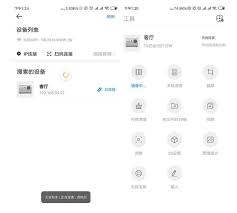
二、苹果手机同屏方法
1. airplay功能:确保极米h3投影仪与苹果手机连接到同一无线网络。打开手机“控制中心”,点击“屏幕镜像”,在可连接设备列表中选择极米h3投影仪,完成连接后,手机屏幕便会投屏到投影仪上。

2. 使用乐播投屏app:在苹果手机app store下载“乐播投屏”app。打开投影仪上的乐播投屏软件并记录设备名称。将手机与投影仪连至同一wifi,打开手机端乐播投屏app,搜索投影仪设备名称进行连接。连接成功后,就能实现手机与极米h3同屏,还可对投屏画面进行多种设置,如镜像、拉伸、自由缩放等。
在同屏过程中,若遇到连接问题,可检查手机和投影仪的网络连接是否正常,或者尝试重启设备后重新进行连接操作。掌握了这些方法,您就能轻松地将手机屏幕同屏到极米h3投影仪上,尽情享受大屏带来的乐趣,无论是分享照片、观看视频还是展示文档,都能获得更出色的体验。